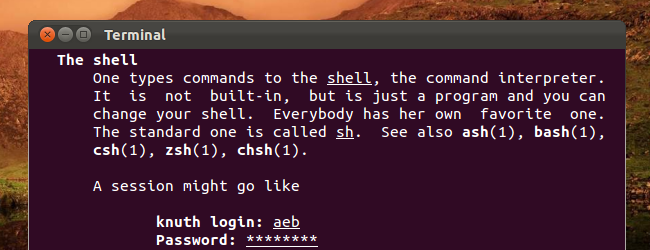Використовувати термінал Linux можна більше ніжпросто набравши в нього команди. Вивчіть ці основні хитрощі, і ви будете на шляху до освоєння оболонки Bash, використовуваної за замовчуванням у більшості дистрибутивів Linux.
Це для менш досвідчених користувачів - я впевнений, що багато хто з вас досвідчених користувачів вже знають усі ці хитрощі. Але все-таки погляньте - можливо, щось по дорозі ви пропустили.
Завершення вкладки
Завершення вкладки - важливий трюк. Це прекрасна економія часу, а також корисно, якщо ви не впевнені в точному імені файлу чи команди.
Наприклад, скажімо, у вас є ім’я файлу"Дійсно довге ім'я файлу" в поточному каталозі, і ви хочете його видалити. Ви можете ввести все ім’я файлу, але вам доведеться належним чином уникнути пробілів (іншими словами, додайте символу перед кожним пробілом) і може помилитися. Якщо ви введете rm r і натисніть Tab, Bash автоматично заповнить ім'я файлу для вас.
Звичайно, якщо у вас є кілька файлів уПоточний каталог, що починається з літери r, Bash не дізнається, яку саме ви хочете. Скажімо, у вас є ще один файл з назвою "дійсно дуже довге ім'я файлу" у поточному каталозі. Коли ви натиснете Tab, Bash заповнить "дійсно" частину, оскільки файли обидва починаються з цього. Після цього знову натисніть Tab, і ви побачите список відповідних назв файлів.

Продовжуйте вводити потрібне ім’я файлу та натисніть Tab. У цьому випадку ми можемо набрати "l" і знову натиснути Tab, і Bash заповнить потрібне ім'я файлу.
Це також працює з командами. Не знаєте, яку команду ви хочете, але знаєте, що вона починається з "gnome"? Введіть “gnome” та натисніть Tab, щоб переглянути список.
Труби
Труби дозволяють надіслати висновок команди іншій команді. У філософії UNIX кожна програма - це невелика утиліта, яка добре робить одне. Наприклад, лс команда перелічує файли в поточному каталозі та греп команда здійснює пошук у своєму введенні на визначений термін.
Поєднайте їх з трубами ( | символу), і ви можете шукати файл у поточному каталозі. Наступна команда шукає слово "слово":
лс | греп слово
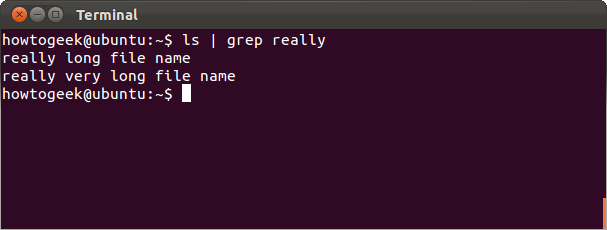
Дикі картки
The * персонаж - тобто зірочка - дикийкартка, яка може відповідати будь-що. Наприклад, якщо ми хотіли б видалити як "дійсно довге ім'я файлу", так і "дійсно дуже довге ім'я файлу" з поточного каталогу, ми можемо виконати таку команду:
rm дійсно * ім'я
Ця команда видаляє всі файли з іменами файлів, що починаються з "дійсно" і закінчуються на "ім'я". Якщо ти біг rm * натомість ви видалите кожен файл із поточного каталогу, тому будьте обережні.

Перенаправлення на вихід
The > символ переадресовує вихід команди у файл замість іншої команди. Наприклад, наступний рядок запускає лс команда перелічити файли в поточній папці, і замість того, щоб роздрукувати цей список у терміналі, він друкує цей список у файлі під назвою "file1" у поточному каталозі:
ls> file1

Історія команд
Bash запам'ятовує історію команд, які ви вводите в неї. Ви можете використовувати клавіші зі стрілками вгору та вниз для прокручування останніх команд. The історія команда роздруковує список цих команд, тож ви можете передати його на пошук, щоб шукати команди, які ви нещодавно використовували. Є багато інших хитрощів, якими ви також можете скористатися з історією Bash.
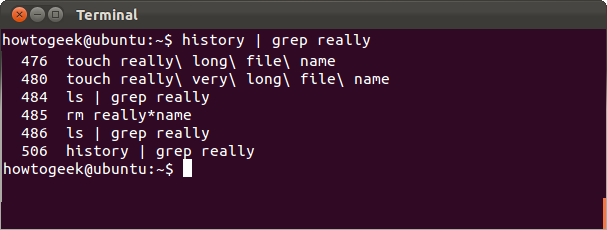
~,. & ..
The ~ символ - також відомий як тильда - представляє домашню каталог поточного користувача. Отже, замість набору тексту cd / home / name щоб перейти до домашнього каталогу, ви можете ввести cd ~ замість цього. Це також працює з відносними шляхами - cd ~ / Настільний перейде на робочий стіл поточного користувача.
Аналогічно . представляє поточний каталог і .. представляє каталог над поточним каталогом. Тому, cd .. йде вгору до каталогу. Вони також працюють із відносними шляхами - якщо ви знаходитесь у папці Робочий стіл і хочете перейти до папки «Документи», що знаходиться в тій самій папці, що і папка «Настільний», ви можете використовувати cd ../документи командування.

Виконайте команду на задньому плані
За замовчуванням Bash виконує кожну команду, яку ви запускаєте в поточному терміналі. Зазвичай це нормально, але що робити, якщо ви хочете запустити програму та продовжити користуватися терміналом? Якщо ви введете firefox щоб запустити Firefox, Firefox візьме на себе ваш термінал і відображатиме повідомлення про помилки та інший вихід, поки ви не закриєте його. Додайте & оператор до кінця команди, щоб Bash виконав програму у фоновому режимі:
firefox &
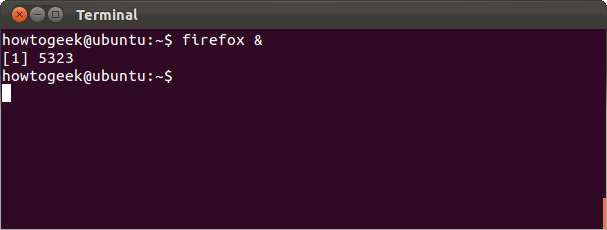
Умовне виконання
Ви також можете змусити Bash виконувати дві команди, однуза іншим. Друга команда виконується лише в тому випадку, якщо перша команда виконана успішно. Для цього поставте обидві команди в один рядок, розділені знаком a &&, або подвійний амперсанд.
Наприклад, спати команда приймає значення в секундах, відлічує,і успішно завершується. Один він марний, але ви можете використовувати його для запуску іншої команди після затримки. Наступна команда зачекає п'ять секунд, а потім запустить інструмент скріншоту gnome:
сон 5 && gnome-скріншот
У вас є ще якісь хитрощі, якими потрібно поділитися? Залиште коментар і допоможіть своїм колегам-читачам!